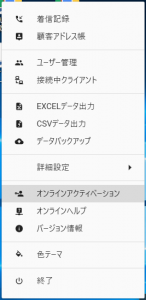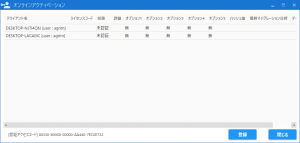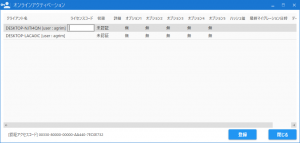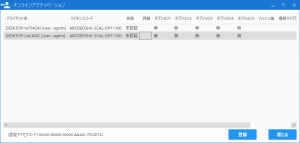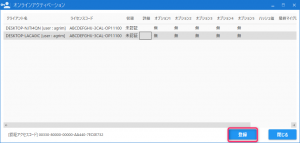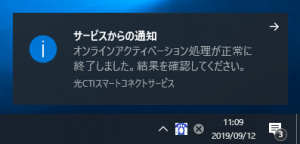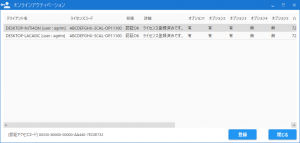ライセンスコードの登録を行います。
入力されたライセンスコードは、オンラインアクティベーションサーバーにて認証チェックされます。
1.常駐トレイのアイコンを右クリックして、表示されたメニューの中から「オンラインアクティベーション」をクリックします。
2.オンラインアクティベーションの画面が表示されます。
3.データグリッド内のセル(マス目)をダブルクリックすることで、入力状態になります。
※ここでは、ライセンスコードのセルをダブルクリックします。(それ以外は入力できません。)
4.ご購入されたライセンスコードを入力します。
※基本ライセンスは3CAL(クライアントライセンス × 3台分)ありますので、同じコードを入力します。
5.画面右下の「登録」をクリックします。
6.「OK」をクリックします。
7.しばらく待つと(30秒程度)、サービスからの通知が来ます。
8.通知が来てから、再度、オンラインアクティベーションの画面を開きます。
※入力したライセンスコードが正しければ、状態が「認証OK」になります。
※「認証NG」となる場合は、詳細に表示されている内容をご確認ください。
【留意事項】
以前使用していたPCから別のPCへライセンスを移動させたい時は、一度、全てのライセンスを削除
(削除したい行を選択しDELキー押下で削除できます)した後、「登録」をクリックしてください。
オンラインアクティベーションサーバーから、以前使用していたPCの全てのライセンス情報が削除されます。
《追記 2023/05/19》
上記操作をして頂いた後は、光スマートコネクトクライアントアプリケーションを一旦終了して下さい。
場合によっては上手く削除できないことがあります。その場合はお手数ですが、info@agrimo.jp までご連絡ください。
その際は、必ず、画面左下に表示されている [認証アクセスコード] も合わせてお伝えください。
このコードはPC固有のコード(OSのプロダクトID + 記憶装置のボリューム番号)です。